这里介绍Linux Mint 中文输入法的懒人安装法,不用输入任何指令,滑鼠点一点就可以装好了。
Linux Mint现在是最热门的Linux发行版,受欢迎的程度甚至已经超过Ubuntu(请参考distrowatch的排名),我最近试用了一下,感觉真的很棒,不过中文输入法的部份预设没有自动装好,需要自己安装,还它都有把各种输入法整合好,装起来也不会太麻烦,有注音、仓颉与呒虾米等,以下是不需要指令的懒人安装步骤。
STEP 1
首先从系统的主选单中,选择「系统设定」。
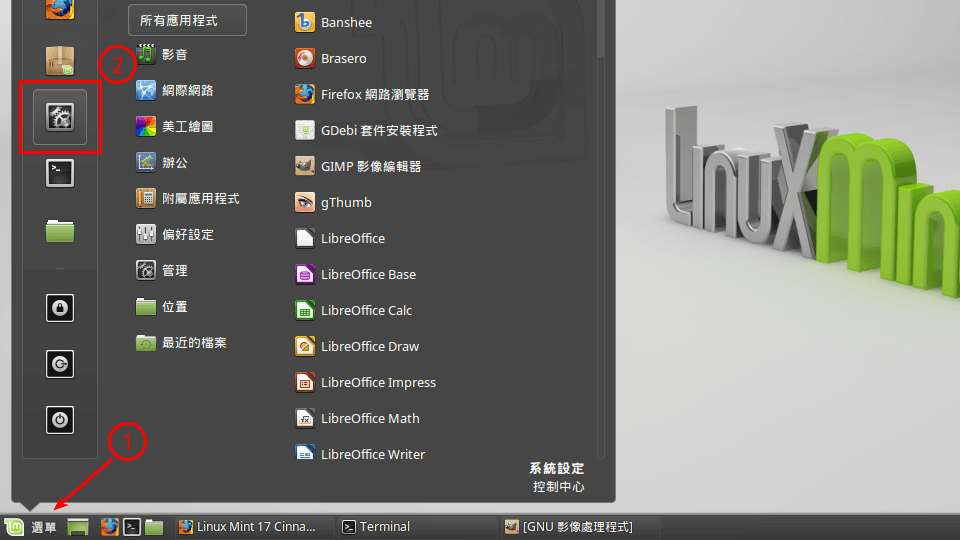
STEP 2
选择「语言」。
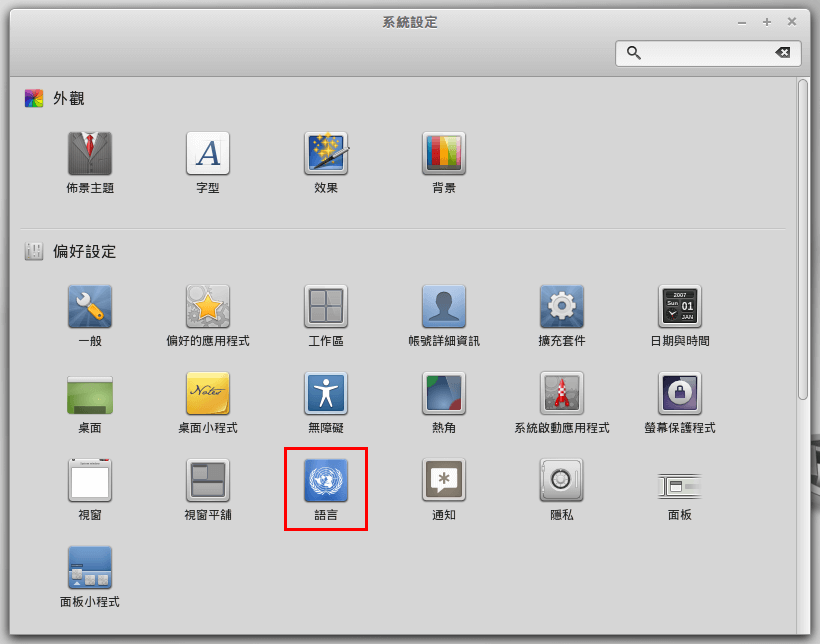
STEP 3
正常来说如果安装时有选择中文语系的话,这里的语言设定应该就都是中文的,所以不用特别更改。
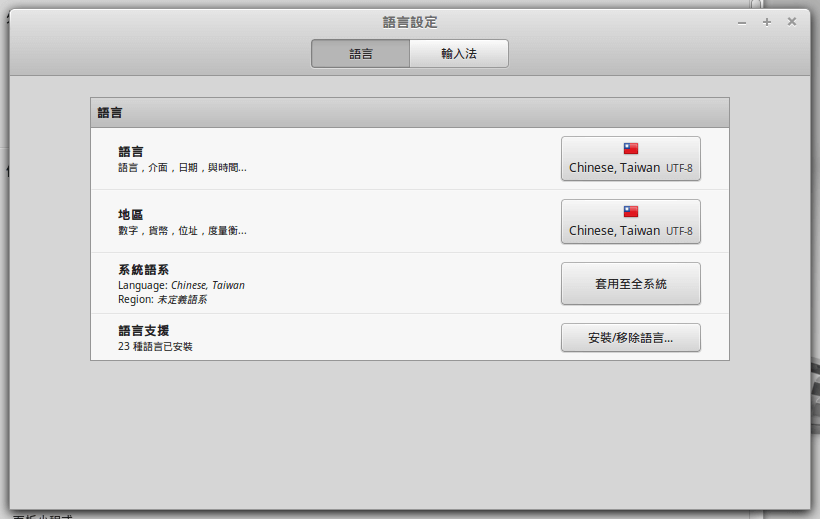
STEP 4
选择「输入法」签页,这里有好多种输入法架构可以选择,使用哪一种都可以,我们示范Fcitx 的安装方式。点选「为Fcitx 加入支援」。
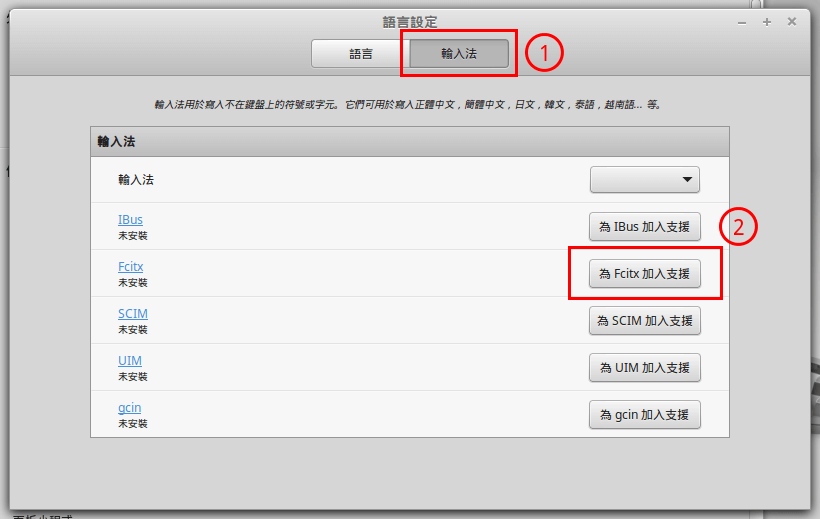
STEP 5
因为要安装输入法,所以要输入密码,取得管理者权限。
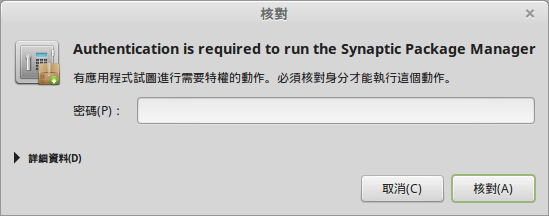
STEP 6
接着会下载必要的套件。
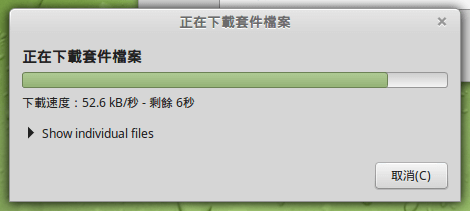
STEP 7
然后自动安装。
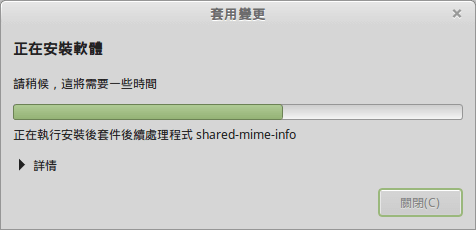
STEP 8
安装好Fcitx 基本的套件之后,还需要再加装一些选择性套件,点选Fcitx 的「安装选择性组件」。
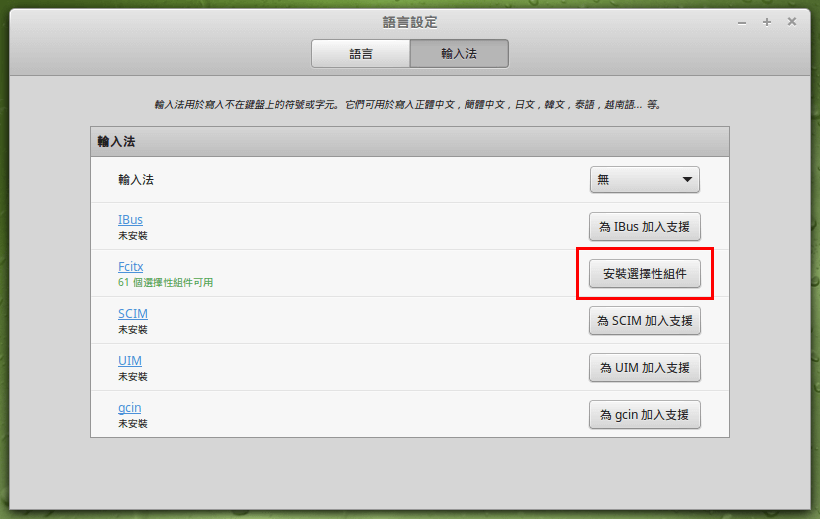
STEP 9
安装好之后,从「输入法」的选项中选择Fcitx,这样就完成了。
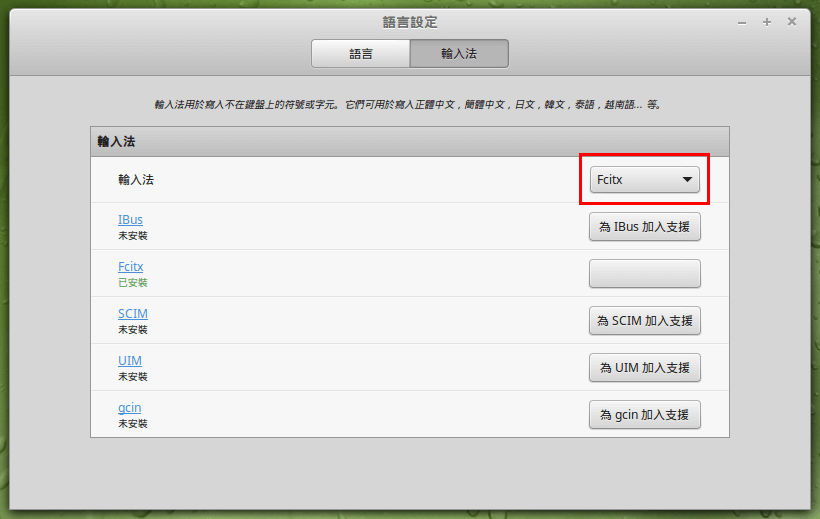
STEP 10
接着登出系统,再重新登入,就可以使用各种的中文输入法了。
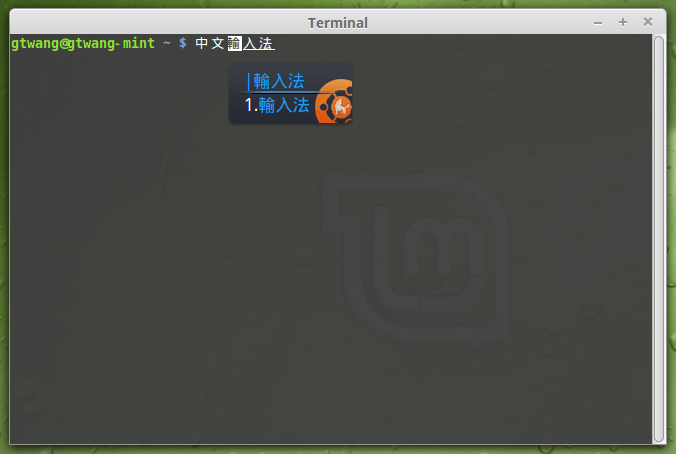
连呒虾米输入法都有,很方便!
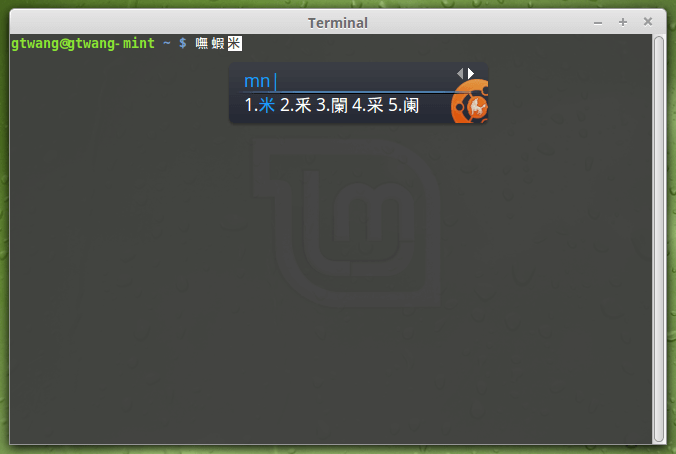
因为是懒人安装法,所以会装一大堆可能用不到的输入法,这些用不到的部份可以自己从Fcitx 的设定界面中删除。
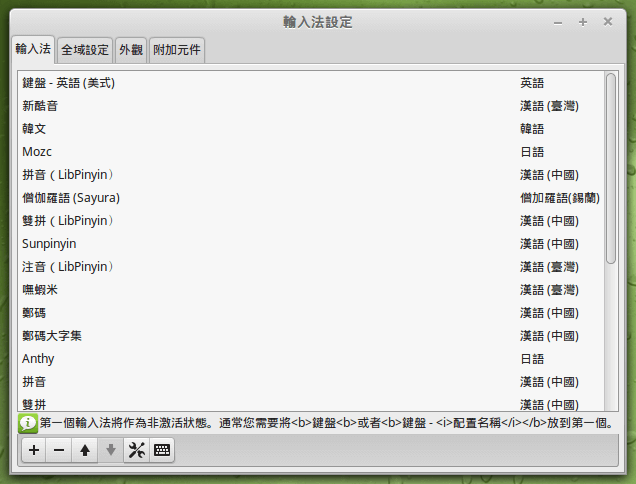
如若转载,请注明出处:https://www.ozabc.com/jianzhan/300716.html
